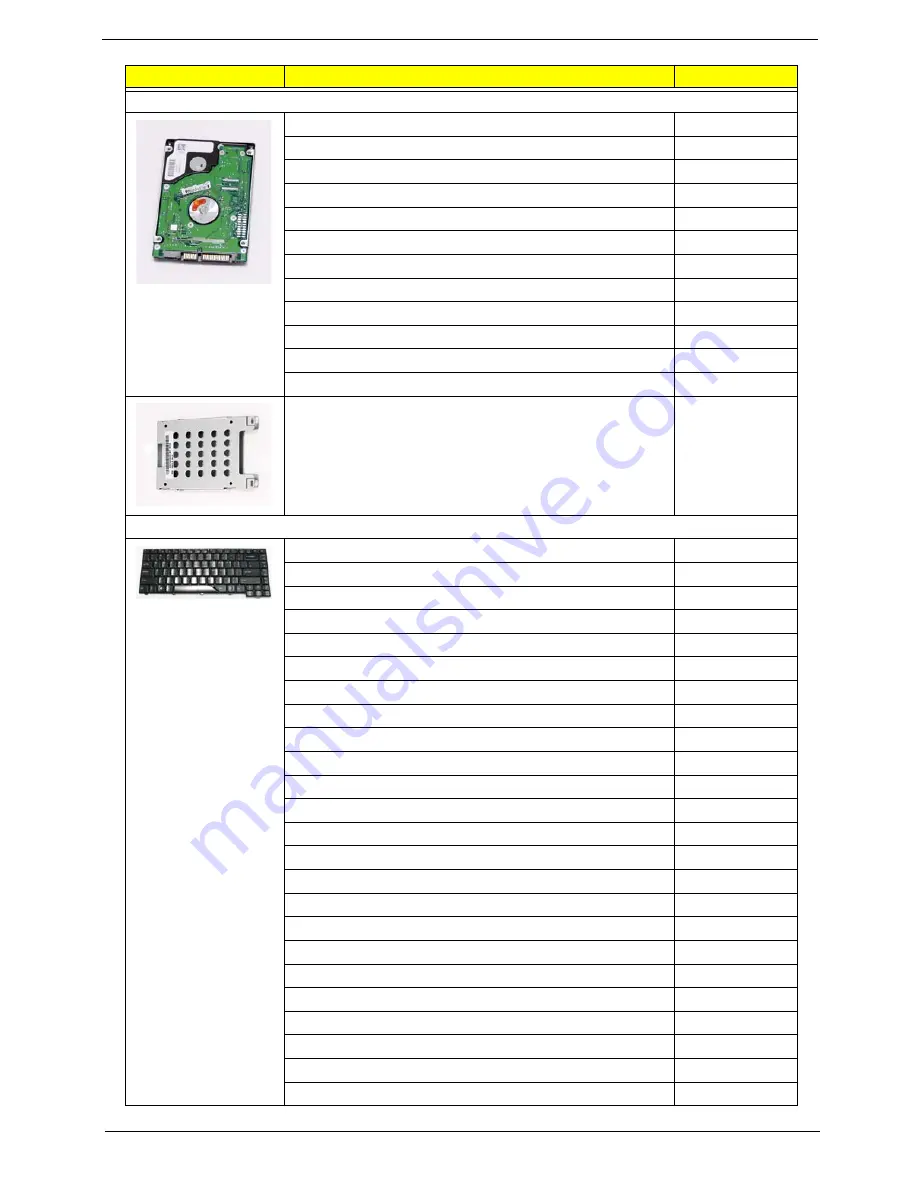
Chapter 6
179
HDD
HDD SATA 160G 5400RPM HGST HTS543216L9A300
KH.16007.019
HDD SATA 160G 5400RPM TOSHIBA MK1652GSX
TBD
HDD SATA 160G 5400RPM SEAGATE ST9160310AS
KH.16001.034
HDD SATA 160G 5400RPM WD WD1600BEVT-22ZCT0
KH.16008.022
HDD SATA 250G 5400RPM HGST HTS543225L9A300
KH.25007.013
HDD SATA 250G 5400RPM TOSHIBA MK2552GSX
KH.25004.002
HDD SATA 250G 5400RPM WD WD2500BEVT-22ZCT0
KH.25008.021
HDD SATA 250G 5400RPM SEAGATE ST9250827AS
KH.25001.011
HDD SATA 320G 5400RPM HGST HTS543232L9A300
KH.32007.004
HDD SATA 320G 5400RPM TOSHIBA MK3252GSX
KH.32004.001
HDD SATA 320G 5400RPM SEAGATE ST9320320AS
KH.32001.008
HDD SATA 320G 5400RPM WD WD3200BEVT-22ZCT0
KH.32008.013
HDD BRACKET
33.AD302.004
Keyboard
KEYBOARD INTE(UI)
KB.INT00.261
KEYBOARD (GK) GREEK
KB.INT00.282
KEYBOARD (ARE) ARABIC ENGLISH
KB.INT00.293
KEYBOARD (CH) T-CHINESE
KB.INT00.289
KEYBOARD (KO) KOREAN
KB.INT00.276
KEYBOARD (RU) RUSSIAN
KB.INT00.271
KEYBOARD (TI) THAILAND
KB.INT00.265
KEYBOARD (HB) HEBREW
KB.INT00.262
KEYBOARD UK
KB.INT00.263
KEYBOARD (GR) GERMAN
KB.INT00.283
KEYBOARD (SW) SWITZERLAND
KB.INT00.266
KEYBOARD (CF) CANADIAN FRENCH
KB.INT00.290
KEYBOARD (BE) BELGIAN
KB.INT00.292
KEYBOARD (DM) DENMARK
KB.INT00.287
KEYBOARD (IT) ITALIAN
KB.INT00.278
KEYBOARD (FR) FRENCH
KB.INT00.284
KEYBOARD (HG) HUNGARY
KB.INT00.281
KEYBOARD (NW) NORWEGIAN
KB.INT00.274
KEYBOARD (PO) PORTUGUESE
KB.INT00.272
KEYBOARD (SP) SPANISH
KB.INT00.268
KEYBOARD (TR) TURKISH
KB.INT00.264
KEYBOARD (SD) SWEDISH
KB.INT00.267
KEYBOARD (SA/CR) SLOVENIAN
KB.INT00.270
KEYBOARD (NL) NETHERLANDS
KB.INT00.286
Category
Description
Acer P/N
Summary of Contents for Aspire 4935 Series
Page 6: ...VI ...
Page 10: ...X Table of Contents ...
Page 60: ...50 Chapter 2 ...
Page 68: ...58 Chapter 3 7 Carefully open the HDD Cover ...
Page 95: ...Chapter 3 85 5 Remove the TouchPad Bracket from the Upper Base ...
Page 100: ...90 Chapter 3 5 Lift the USB Board clear of the casing ...
Page 104: ...94 Chapter 3 7 Lift the mainboard right side first to remove from the base ...
Page 112: ...102 Chapter 3 4 Lift the bezel away from the panel ...
Page 115: ...Chapter 3 105 4 Lift the LCD Panel out of the casing as shown ...
Page 122: ...112 Chapter 3 13 Ensure that the securing pin is properly located ...
Page 130: ...120 Chapter 3 7 Insert the cable through the casing to the top side as shown ...
Page 143: ...Chapter 3 133 13 Replace the two securing screws ...
Page 148: ...138 Chapter 3 4 Turn the computer over and replace the six securing screws as shown ...
Page 154: ...144 Chapter 3 ...
Page 193: ...Chapter 6 183 ...
Page 232: ...Appendix A 222 ...
Page 240: ...230 Appendix C ...






























